Heim >häufiges Problem >Bringen Sie Ihnen detaillierte Methoden bei, um die Sprachkompetenz von Win10 zu optimieren
Bringen Sie Ihnen detaillierte Methoden bei, um die Sprachkompetenz von Win10 zu optimieren
- WBOYWBOYWBOYWBOYWBOYWBOYWBOYWBOYWBOYWBOYWBOYWBOYWBnach vorne
- 2023-07-11 15:41:292243Durchsuche
Das Win10-System ist mittlerweile das Mainstream-Betriebssystem. Viele Internetnutzer haben sich für ein Upgrade und die Installation des Win10-Systems auf ihren Computern entschieden, aber während der Nutzung stellten sie fest, dass Win10 relativ langsam läuft. Im Folgenden finden Sie die vom Herausgeber gemeinsam genutzte Methode zur Optimierung der Sprachkompetenz des Win10-Systems.
Methode 1:
1. Öffnen Sie die Systemsteuerung –>Verwaltungstools –>Dienste.

2. Suchen Sie nach „Superfetch“ und „Windows-Suche“, klicken Sie mit der rechten Maustaste, klicken Sie auf „Eigenschaften“ und wechseln Sie zu „Deaktivieren“.
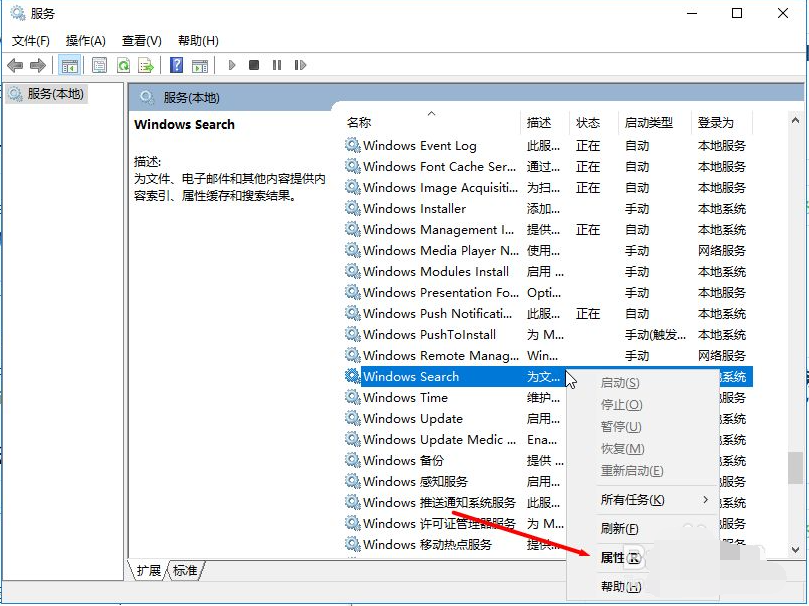
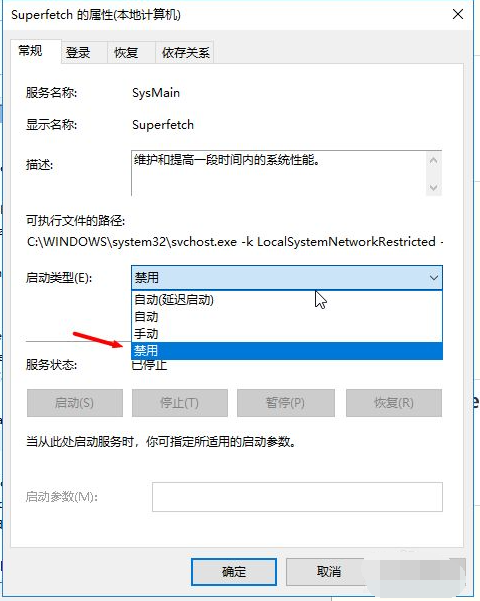
Methode 2:
1. Klicken Sie auf „Suchen“, geben Sie PowerShell ein, klicken Sie mit der rechten Maustaste darauf und wählen Sie „Als Administrator ausführen“.
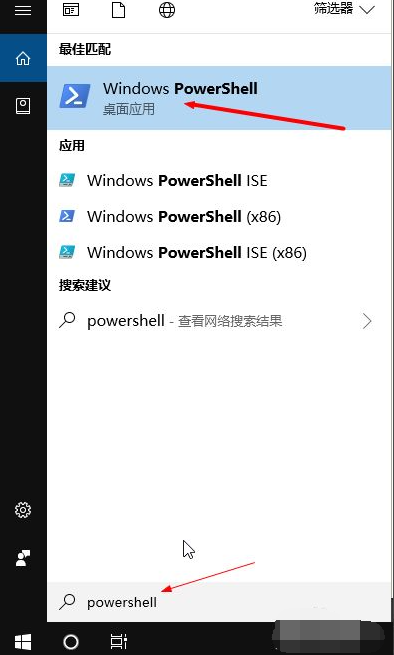
2. Geben Sie den Befehl {ohne Anführungszeichen} ein: „powercfg -duplicatescheme e9a42b02-d5df-448d-aa00-03f14749eb61“. Klicken Sie erneut auf die Eingabetaste. Die Eingabeaufforderung „Power Solution GUID: 36d0a2da-8fb0-45d8-80f3-37afb1f70c3a (Excellent Performance)“ wird angezeigt und Sie können Excellent Performance aktivieren.
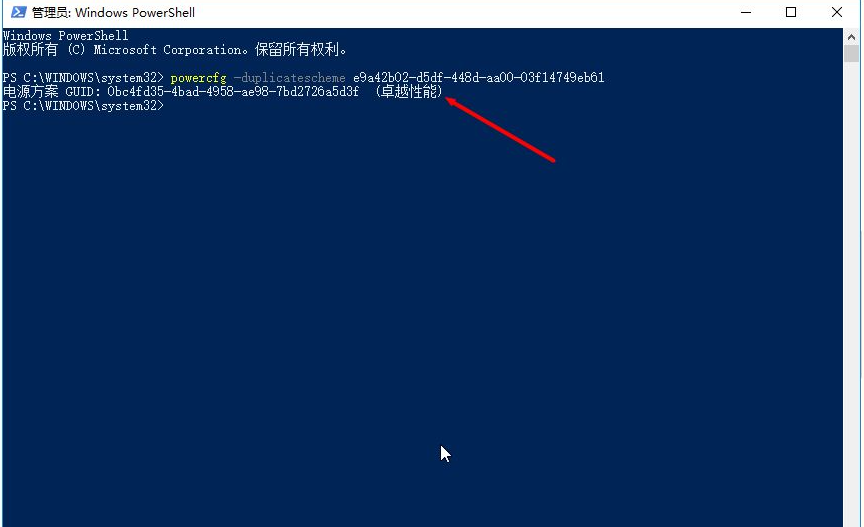
3. Öffnen Sie die Systemsteuerung -> Energieoptionen und wählen Sie „Hervorragende Leistung“.

Methode 3:
1. Stellen Sie den virtuellen Speicher und die visuellen Effekte richtig ein, öffnen Sie die Systemsteuerung –> System und Sicherheit.
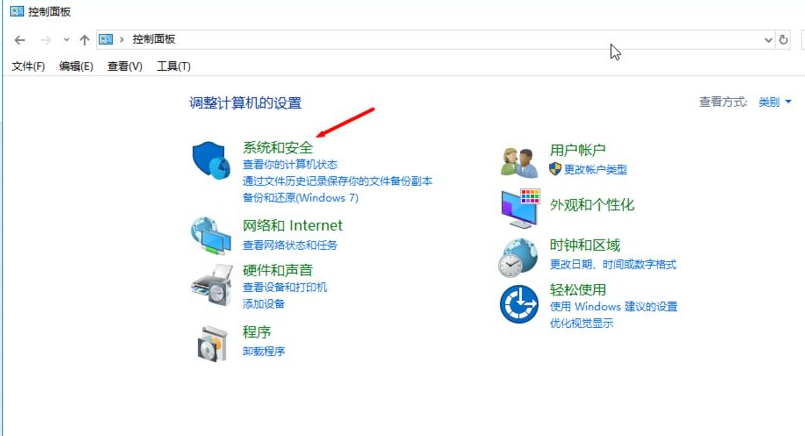
2. Klicken Sie auf System –>Erweiterte Einstellungen –>Klicken Sie auf die erste Einstellung.
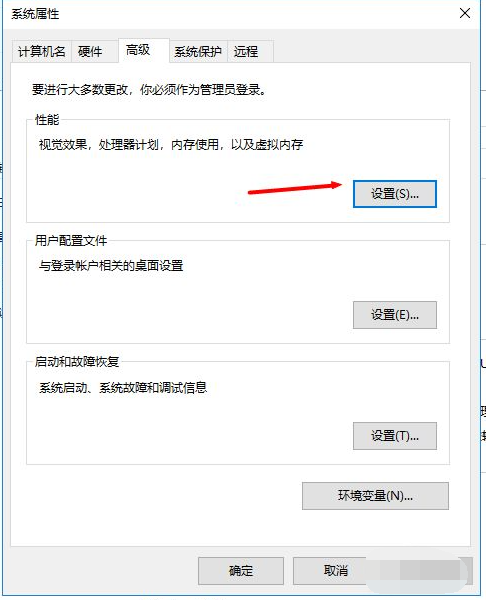
3. Aufbau wie im Bild gezeigt.
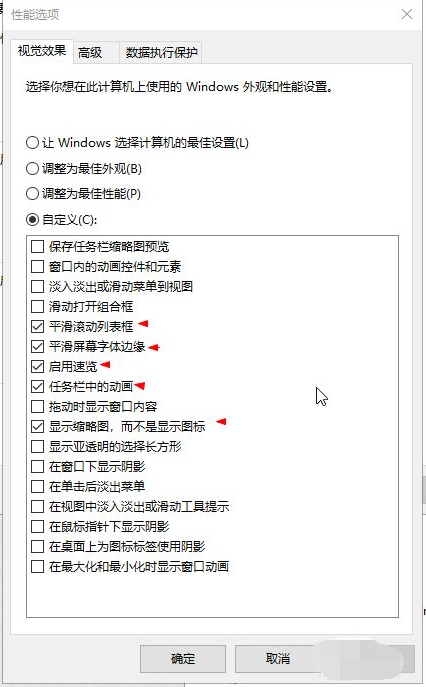
4. Klicken Sie dann auf Erweitert –> Ändern. Der Mindestwert sollte unter 1G liegen, der Höchstwert liegt bei 4G~8G. [Es wird nicht empfohlen, virtuellen Speicher auf der Systemfestplatte festzulegen.] Klicken Sie dann auf Einstellungen -> OK und starten Sie schließlich neu.
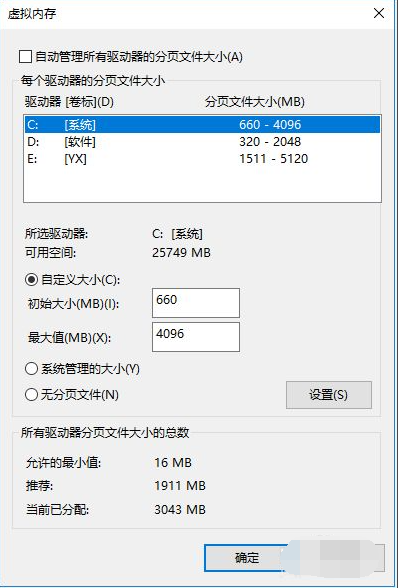
Die oben genannten Methoden können die Sprachkompetenz von Win10 effektiv optimieren. Freunde in Not können sich zur Bedienung auf das Tutorial beziehen.
Das obige ist der detaillierte Inhalt vonBringen Sie Ihnen detaillierte Methoden bei, um die Sprachkompetenz von Win10 zu optimieren. Für weitere Informationen folgen Sie bitte anderen verwandten Artikeln auf der PHP chinesischen Website!

